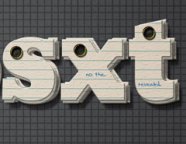PS设计制作夹心巧克力果冻糖字体
来源:图片处理教程
作者:梦情欣 发布
学习:2142人次
先看效果图:

1、新建大小600*400的画布,填充#F39de8,如图:
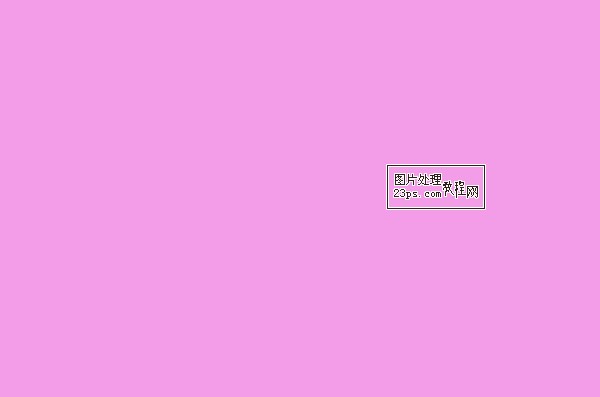
2、新建一层,使用画笔调整合适大小,前景色为白色,制作圆点背景效果,降低不透明度30,向下合并,如图:

3、使用文字工具,打上需要的字体,一个字一个图层,如图:

4、双击第一个字体,勾选颜色叠加样式,数值如图:
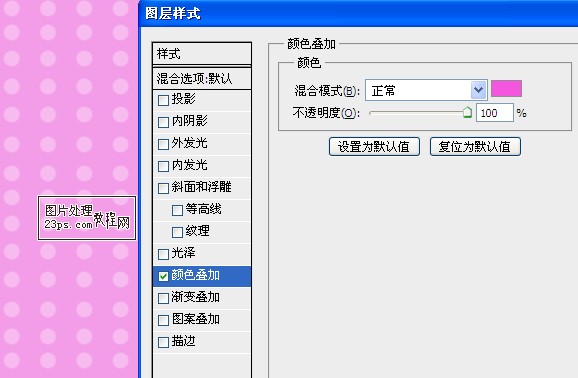
5、勾选斜面和浮雕,等高线调整,数值如图:
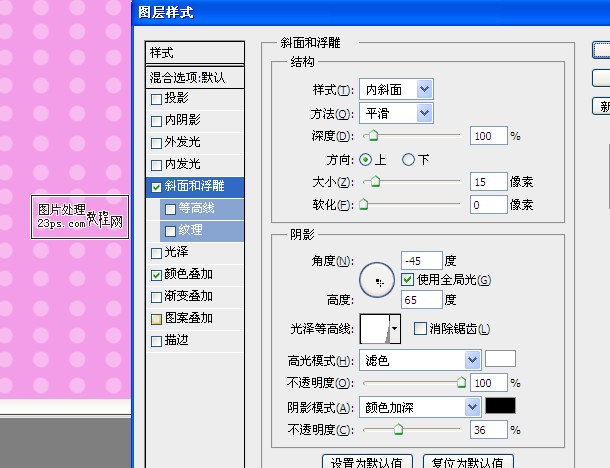
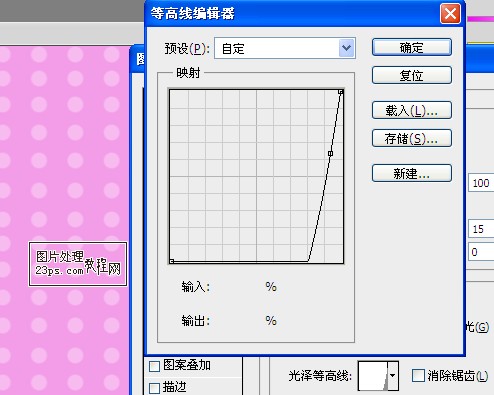
6、勾选投影效果,数值如图:
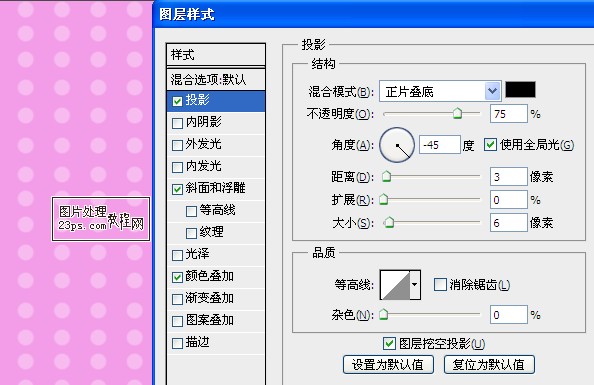
7、勾选光泽,数值如图。这时候文字夹心果冻效果就出来了。
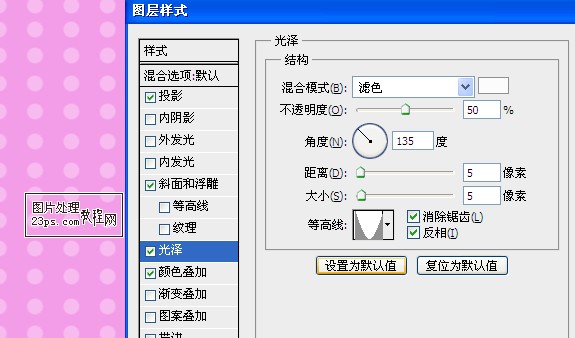
8、继续勾选内发光效果,数值如图:

9、勾选内阴影效果,如图:
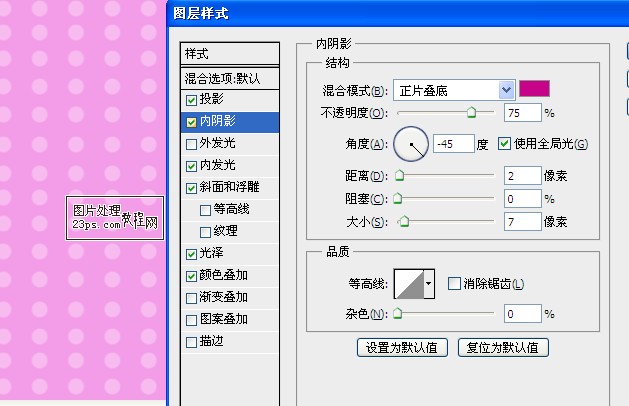
学习 · 提示
相关教程
关注大神微博加入>>
网友求助,请回答!